腾讯会议如何设置动态虚拟背景 腾讯会议怎么弄动态虚拟背景
更新时间:2023-02-17 18:08:41作者:qiaoyun
很多人在参加腾讯视频会议的时候,为了让自己的真实背景不被别人看到,又想要有趣一点,就想要设置动态虚拟背景,不过可能有很多用户并不知道腾讯会议动态虚拟背景怎么弄吧,感兴趣的小伙伴们可以跟着小编一起来学习一下腾讯会议动态虚拟背景的详细设置方法吧。
相关推荐:
具体操作如下:
1、首先打开腾讯会议,点击左上角个人头像。
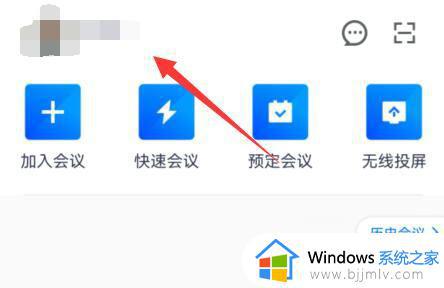 2、接着打开其中的“设置”
2、接着打开其中的“设置”
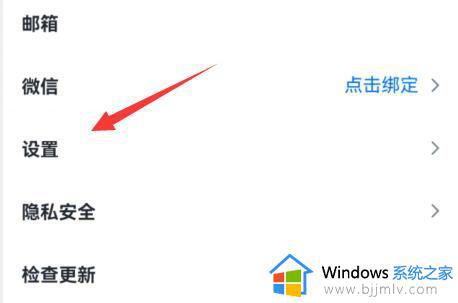 3、然后找到并进入“虚拟背景”设置。
3、然后找到并进入“虚拟背景”设置。
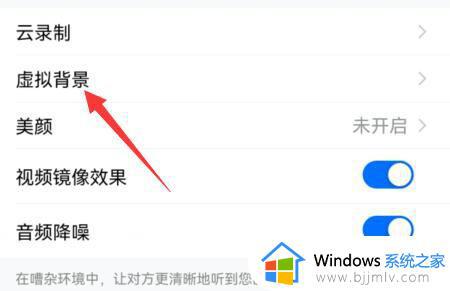 4、随后向右滑动,找到并点击“+号”
4、随后向右滑动,找到并点击“+号”
 5、再打开手机相册,就能选择想要使用的动态图片了。
5、再打开手机相册,就能选择想要使用的动态图片了。
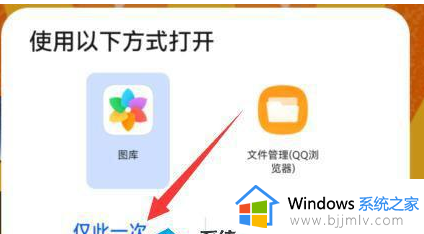 6、选中后,点击右上角“√”就能设置虚拟背景为动态图了。
6、选中后,点击右上角“√”就能设置虚拟背景为动态图了。
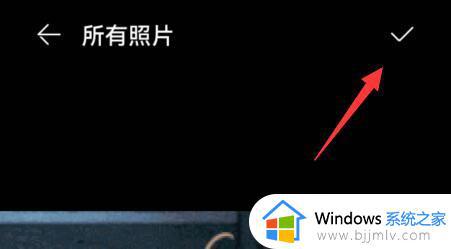
以上就是腾讯会议怎么弄动态虚拟背景的详细内容,想要设置的用户们可以学习上面的图文步骤来进行操作就可以了。
腾讯会议如何设置动态虚拟背景 腾讯会议怎么弄动态虚拟背景相关教程
- 虚拟背景腾讯会议怎么弄 腾讯会议怎样设置虚拟背景
- 腾讯会议虚拟背景怎么设置不了 腾讯会议虚拟背景用不了如何解决
- 腾讯会议如何设置背景图片 腾讯会议的背景图怎么弄
- 电脑腾讯会议虚拟背景机型不支持怎么办
- 钉钉视频会议怎么设置虚拟背景 钉钉会议虚拟背景图如何设置
- 钉钉视频会议背景图片设置方法 钉钉视频会议虚拟背景如何设置
- 腾讯会议休息一下功能在哪 腾讯会议会议休息怎么设置
- 腾讯会议互动批注怎么擦掉 腾讯会议批注怎么清空
- 腾讯会议分屏怎么弄 腾讯会议怎样分屏
- 腾讯会议怎么开会员 腾讯会议如何开通会员
- 惠普新电脑只有c盘没有d盘怎么办 惠普电脑只有一个C盘,如何分D盘
- 惠普电脑无法启动windows怎么办?惠普电脑无法启动系统如何 处理
- host在哪个文件夹里面 电脑hosts文件夹位置介绍
- word目录怎么生成 word目录自动生成步骤
- 惠普键盘win键怎么解锁 惠普键盘win键锁了按什么解锁
- 火绒驱动版本不匹配重启没用怎么办 火绒驱动版本不匹配重启依旧不匹配如何处理
热门推荐
电脑教程推荐
win10系统推荐